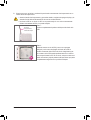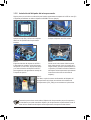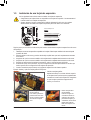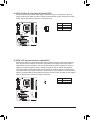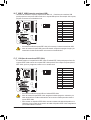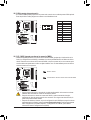Gigabyte GA-790XTA-UD4 El manual del propietario
- Tipo
- El manual del propietario

GA-790XTA-UD4
Placa base con zócalo AM3 para
procesador AMD Phenom™ II/procesador AMD Athlon™ II
Manual de usuario
Rev. 1001

- 2 -
Tabla de contenido
Capítulo 1 Instalación del hardware ................................................................................3
1-1 Precauciones de instalación ............................................................................ 3
1-2 Especicacionesdelproducto .......................................................................... 4
1-3 Instalación del microprocesador y su disipador ............................................... 7
1-3-1 Instalación del microprocesador ...............................................................................7
1-3-2 Instalación del disipador del microprocesador .........................................................9
1-4 Instalación de la memoria ..............................................................................10
1-4-1 Conguracióndememoriadecanaldual ...............................................................10
1-4-2 Instalación de un módulo de memoria ...................................................................11
1-5 Instalación de una tarjeta de expansión ......................................................... 12
1-6 ConguracióndeATICrossFireX™ ................................................................. 13
1-7 Conectores del panel posterior ......................................................................14
1-8 Conectores internos ....................................................................................... 16
"*" Para más información sobre el uso de este producto, por favor consulte la versión completa
delmanualdeusuario(Inglés)enelsitiowebdeGIGABYTE.

- 3 - Instalación del hardware
1-1 Precauciones de instalación
La placa base contiene numerosos y delicados componentes y circuitos electrónicos que pueden
resultardañadoscomoconsecuenciadedescargaselectrostáticas(ESD).Antesderealizarla
instalación,leaatentamenteelmanualdeusuarioysigaestosprocedimientos:
Noretirenirompalasetiquetasdelnúmerodeseriedelaplacabasenidelagarantía •
proporcionada por el distribuidor antes de realizar la instalación. Estas etiquetas son
necesariasparalavalidezdelagarantía.
Desconecte siempre la alimentación de CA desenchufando el cable de alimentación de la •
tomadecorrienteeléctricaantesdeinstalaroquitarlaplacabaseuotroscomponentes
de hardware.
Cuando enchufe componentes de hardware a los conectores internos de la placa base,
•
asegúresedequeestánconectadosfirmementeydeformasegura.
Cuando manipule la placa base, no toque los conectores ni contactos metálicos. •
Póngaseunacintaenlamuñecacontradescargaselectrostáticas(ESD)cuando •
manipule componentes electrónicos como placas base, microprocesadores o memorias.
SinotieneunacintaESDparalamuñeca,mantengalasmanossecasytoqueprimeroun
objetometálicoparadescargarlaelectricidadestática.
Antes de instalar la placa base, colóquela sobre una almohadilla antiestática o dentro de •
un contenedor con protección antiestática.
Antesdedesenchufarelcabledelafuentedealimentacióndelaplacabase,asegúrese •
de que dicha fuente se ha desconectado.
Antesdeencenderlaalimentación,asegúresedequeelvoltajedelamismaestá •
establecido conforme a la norma de voltaje local.
Antes de utilizar el producto, compruebe que todos los cables y conectores de
•
alimentación de los componentes de hardware están enchufados.
Para evitar daños en la placa base, no deje que los tornillos entren en contacto con sus
•
circuitos ni componentes.
Asegúresedequenosobrantornillosnicomponentesmetálicosenlaplacabaseni •
dentro de la carcasa de su PC.
No coloque su PC en una superficie inestable
•
.
No coloque su PC en un entorno con temperaturas elevadas. •
SienciendesuPCduranteelprocesodeinstalaciónsepuedenproducirdañosmateriales •
enloscomponentesdelsistema.Asimismo,elusuariotambiénpuedesufrirdaños.
Sialgunodelospasosdeinstalaciónleplanteadudasotieneproblemasconelusodel •
producto,consulteauntécnicoinformáticoprofesionalhomologado.
Capítulo 1 Instalación del hardware

Instalación del hardware - 4 -
1-2 Especicacionesdelproducto
Microprocesador AdmiteprocesadoresAM3:
AMD Phenom™ II/AMD Athlon™ II/
(VisiteelsitioWebdeGIGABYTEparaobtenerlalistamásrecientede
microprocesadoresadmitidos.)
Bus
HyperTransport 5200MT/s
Chipset NorthBridge:AMD790X
SouthBridge:AMDSB750
Memoria 4zócalosDIMMDDR3de1,5Vqueadmitenhasta16Gbdememoriadel
sistema (Nota1)
Arquitectura de memoria de canal dual
AdmitemódulosdememoriaDDR31866(O.C.)(Note2)/1333/1066MHz
(VisiteelsitioWebdeGIGABYTEparaobtenerlalistamásrecientede
memoriasadmitidas.)
Audio Códec Realtek ALC889
Audiodealtadenición
2/4/5.1/7.1 canales
Admite Dolby
®HomeTheater
AdmiteentradaysalidaS/PDIF
Admite entrada de CD
LAN 1chipRTL8111D(10/100/1000Mbit)
Ranuras de
expansión
1ranuraPCIExpressx16,quefuncionaax16(PCIEX16)
(Nota3)
1ranuraPCIExpressx16,quefuncionaax8(PCIEX8)
(Nota3)
(LasranurasPCIEX16yPCIEX8cumplenelestándarPCIExpress2.0.)
2 ranuras PCI Express x1
3 ranuras PCI
Tecnología
multigráco AdmitelatecnologíaATICrossFireX
™
Interfaz de
almacenamiento
Chipset:
-
1
conector
IDE
que
admite
ATA-133/100/66/33
y
hasta
2
dispositivos
IDE
- 6conectoresSATAde3Gb/s(SATA2_0,SATA2_1,SATA2_2,SATA2_3,
SATA2_4ySATA2_5)queadmitenhasta6dispositivosSATAde3Gb/s
-
AdmitelasconguracionesSATARAID0,RAID1,RAID5,RAID10yJBOD
ChipMarvell9128:
- 2conectoresSATAde6GB/s(GSATA3_6yGSATA3_7)queadmiten
hasta2dispositivosSATAde6GB/s
- AdmitelasconguracionesSATARAID0yRAID1
ChipJMicronJMB362:
- 2conectoreseSATAde3Gb/senelpanelposteriorqueadmitenhasta2
dispositivosSATAde3Gb/s
- AdmitelasconguracionesSATARAID0,RAID1yJBOD
ChipiTEIT8720:
- 1 conector de unidad de disquete que admite 1 unidad de disquete

- 5 - Instalación del hardware
USB
Chipset:
- Hasta12puertosUSB2.0/1.1(8 (Nota 4)enelpanelposteriory4através
de soportesUSBconectadosalasbasesdeconexionesUSB)
- Hasta2puertosUSB3.0enelpanelposterior
IEEE 1394
ChipT.I.TSB43AB23:
Hasta3puertosIEEE1394a(2enelpanelposterior,1atravésdelsoporte
IEEE1394aconectadoalcabezalIEEE1394ainterno)
Conectores
internos
1conectordealimentaciónprincipalATXde24contactos
1conectordealimentaciónATXde12Vy8contactos
1 conector de unidad de disquete
1 conector IDE
6conectoresSATAde3Gb/s
2conectoresSATAde6GB/s
1 base de conexiones para ventilador del microprocesador
2 bases de conexiones para ventiladores del sistema
1 base de conexiones para ventilador de alimentación
1 base de conexiones en el panel frontal
1 base de conexiones de audio en el panel frontal
1 conector de entrada de CD
1basedeconexionesdeentradaS/PDIF
1basedeconexionessalidaS/PDIF
2basesdeconexionesUSB2.0/1.1
1 base de conexiones IEEE 1394a
1 base de conexiones para puerto serie
1puentedeborradodelamemoriaCMOS
Conectores del
panel posterior
1puertoparatecladoPS/2
1puertopararatónPS/2
1conectordesalidaS/PDIFóptico
1conectordesalidaS/PDIFcoaxial
6puertosUSB2.0/1.1
2puertosUSB3,0/2,0
2 puertos IEEE 1394a
2puertosSATAde3Gb/s
1puertoRJ-45
6conectoresdeaudio(centro,salidadelosaltavocesdelamplicadorde
graves,salidadelosaltavocesposteriores,salidadelosaltavoceslaterales,
entradadelínea,salidadelíneaymicrófono)
Chip NEC D720200F1:

Instalación del hardware - 6 -
(Nota1) Debidoalalimitacióndelsistemaoperativode32bits,cuandoseinstalanmásde4GBde
memoriafísica,eltamañorealdelamemoriamostradoseráinferiora4GB.
(Nota2) ParaconseguiralmenosDDR31866MHz,debeinstalardosmódulosdememoriaeinstalarlosen
loszócalosdememoriaDDR3_3yDDR3_4.
(Nota3) Paraconseguirunrendimientoóptimo,sisolamenteseinstalaunatarjetagráficaPCIExpress,
asegúresedeinstalarlaenlaranuraPCIEX16.LaranuraPCIEX8comparteanchodebandacon
laranuraPCIEX16.CuandolaranuraPCIEX8serellenaconunatarjetagráficaPCIExpress,la
ranuraPCIEX16funcionaráenelmodomáximox8.
(Nota5) Lacompatibilidaddelafuncióndecontroldeventiladordelmicroprocesador/sistemadependerá
del ventilador del microprocesador/sistema que instale.
(Nota6)LasfuncionesdisponiblesenEasyTunepuedendiferirenfuncióndelmodelodelaplacabase.
ControladordeE/S ChipiTEIT8720
Supervisiónde
hardware
Detección del voltaje del sistema
Detección de la temperatura del microprocesador y del sistema
Detección de la velocidad de los ventiladores del microprocesador, del sistema
y de la alimentación
Advertencia de calentamiento del microprocesador
Advertencia de avería en los ventiladores del microprocesador, del sistema y
de la alimentación
Control de la velocidad del ventilador del microprocesador y del sistema
(Nota5)
BIOS
2ashde8MB
UsodeAWARDBIOSconlicencia
CompatibilidadconDualBIOS
™
PnP1.0a,DMI2.0,SMBIOS2.4yACPI1.0b
Características
exclusivas
Compatiblecon@BIOS
CompatibleconQ-Flash
AdmiteXpressBIOSRescue
Compatibleconelcentrodedescargas
CompatibleconXpressInstall
CompatibleconXpressRecovery2
CompatibleconEasyTune
(Nota6)
CompatibleconEasyEnergySaver
Reparación durante la ejecución
CompatibleconQ-Share
Paquetes de
software NortonInternetSecurity(versiónOEM)
Sistema
operativo Compatible con Microsoft
® Windows®7/Vista/XP
Factordeforma FactordeformaATX;30,5cmx24,4cm
(Nota4) Dos comparten el mismo puerto con USB 3.0.

- 7 - Instalación del hardware
1-3 Instalación del microprocesador y su disipador
1-3-1 Instalación del microprocesador
A. Localiceelcontactouno(queseindicamedianteunpequeñotriángulo)delzócalodelaCPUydeesta.
Lealassiguientesinstruccionesantesdeinstalarelmicroprocesador:
Asegúresedequelaplacabaseescompatibleconelmicroprocesador. •
(VisiteelsitioWebdeGIGABYTEparaobtenerlalistamásrecientedemicroprocesadores
admitido.)
Apaguesiempreelequipoydesenchufeelcabledealimentacióndelatomadecorriente •
eléctricaantesdeinstalarelmicroprocesadorparaevitardañosenelhardware.
Identifique el contacto número uno del microprocesador. El microprocesador no se puede •
insertarsinosecolocacorrectamente.(Tambiénpuedeidentificarlasmuescasquese
encuentranenambosladosdelmicroprocesadorylasindicacionesdealineaciónquefiguranen
elzócalodeéste.)
Apliqueunacapafinayuniformedecompuestotérmicoenlasuperficiedelmicroprocesador. •
No encienda el equipo si el disipador de calor del microprocesador no está instalado. De lo •
contrario, el microprocesador puede sobrecalentarse y resultar dañado.
Ajustelafrecuenciaprincipaldelmicroprocesadorsegúnlasespecificacionesdeéste.Nose •
recomienda ajustar la frecuencia del bus del sistema por encima de las especificaciones del
hardware,yaquenocumplelosrequisitosestándarparalosperiféricos.Sideseaajustarla
frecuenciaporencimadelasespecificacionesestándar,hágalosegúnlasespecificacionesdel
hardware,loqueincluyeelmicroprocesador,latarjetagráfica,lamemoria,eldiscoduro,etc.
Microprocesador AM3
Zócalo del AM3
Una marca de un
pequeñotriánguloindica
el contacto uno de
la CPU
Una marca de un
pequeñotriángulo
indica el contacto uno
del zócalo

Instalación del hardware - 8 -
B. Sigalospasosqueseindicanacontinuaciónparainstalarcorrectamenteelmicroprocesadorensu
zócalo situado en la placa base.
Antesdeinstalarelmicroprocesadoryparaevitardañarlo,asegúresedeapagarelequipoyde •
desenchufardelcabledealimentacióndelatomadecorrienteeléctrica.
No fuerce la CPU en su zócalo. La CPU no se puede encajar si no se coloca correctamente. •
Oriente correctamente la CPU si no puede encajarla.
Paso1:
Levante completamente la palanca de bloqueo del zócalo de la
CPU.
Paso2:
Alinee el contacto uno de la CPU (marca con un pequeño
triángulo)conlamarcadetriángulodelzócalodelaCPUe
insertesuavementedichaCPUenelzócalo.Asegúresedeque
los contactos de la CPU encajan perfectamente en sus orificios.
Una vez posicionada la CPU en su zócalo, coloque un dedo en el
medio de la misma y baje la palanca de bloqueo hasta que quede
completamenteaseguradaensuposicióndebloqueo.
Zócalo del
microprocesador
Palanca de bloqueo

- 9 - Instalación del hardware
1-3-2 Instalación del disipador del microprocesador
SigalospasosqueseindicanacontinuaciónparainstalarcorrectamenteeldisipadordelaCPUenesta.(En
elsiguienteprocedimientoseutilizaeldisipadordeGIGABYTEcomoejemplo.)
Paso1:
Aplique una capa fina y uniforme de compuesto
térmicoenlasuperficiedelmicroprocesador
instalado.
Paso2:
ColoqueeldisipadordelaCPUenésta.
Paso3:
EngancheelbrochedeldisipadordelaCPUa
laagarraderademontajeaunladodelsoporte
de sujeción. En el otro lado, empuje hacia abajo
y en vertical el broche del disipador de la CPU
paraengancharloalaagarraderademontajeen
el soporte de sujeción.
Paso4:
Gireelasadelalevadesdeelladoizquierdo
hacia el lado derecho (como se muestra en la
imagenanterior)paraquequedebloqueadoen
su posición. (Consulte el manual de instalación
del disipador del microprocesador para obtener
instrucciones sobre el modo de instalar el
disipador.)
Paso5:
Por último, acople el conector de alimentación del disipador del
microprocesador en la base de conexiones del ventilador del
microprocesador(CPU_FAN)queseencuentraenlaplacabase.
Extreme las precauciones cuando retire el disipador del microprocesador porque el compuesto o
lacintatérmicaquequedaentredichodisipadoryelmicroprocesadorsepuedeadheriraéste.Si
retiradeformainadecuadaeldisipadordelmicroprocesador,éstepuederesultardañado.

Instalación del hardware - 10 -
1-4 Instalación de la memoria
Sivaainstalardosmódulosdememoria,es
recomendableinstalarlosenloszócalosDDR3_1y
DDR3_2.
Debidoalaslimitacionesdelmicroprocesador,lealassiguientesinstruccionesantesdeinstalarlamemoria
en el modo de canal dual.
1. El modo de canal dual no se puede habilitar si solamente se instala un módulo de memoria DDR3.
2. Cuando se habilita el modo de canal dual con dos o cuatro módulos de memoria, es recomendable
utilizar e instalar memoria de la misma capacidad, marca, velocidad y procesadores en los zócalos
DDR3 del mismo color para obtener un rendimiento óptimo.
(LS=ladosencillo,LD=ladodoble,"--”=sinmemoria)
Lealassiguientesinstruccionesantesdeinstalarlamemoria:
• Asegúresedequelaplacabaseescompatibleconlamemoria.Esrecomendableutilizaruna
memoria de la misma capacidad, marca, velocidad y procesadores.
(VisiteelsitioWebdeGIGABYTEparaobtenerlalistamásrecientedememoriasadmitidas.)
• Apaguesiempreelequipoydesenchufeelcabledealimentacióndelatomadecorriente
eléctricaantesdeinstalarlamemoriaparaevitardañosenelhardware.
• Losmódulosdememoriatienenundiseñoinequívocoysencillo.Unmódulodememoriase
puedeinstalarsóloenunaposición.Sinopuedeinsertarlamemoria,cambieelsentidode
colocación.
1-4-1 Conguracióndememoriadecanaldual
EstaplacabaseproporcionacuatrozócalosdememoriaDDR3yadmitelatecnologíadecanaldual.Una
vezinstaladalamemoria,laBIOSdetectaráautomáticamentelasespecificacionesycapacidaddelamisma.
Sihabilitaelmododememoriadecanaldual,elanchodebandadememoriaoriginalseduplicará.
Los cuatro zócalos de memoria DDR3 se dividen en dos canales y cada uno de ellos tiene dos zócalos de
memoriasegúnseindicaacontinuación:
Canal0:DDR3_1yDDR3_3
Canal1:DDR3_2yDDR3_4
DDR3_1
DDR3_2
DDR3_3
DDR3_4
Tabladeconfiguracionesdelamemoriadecanaldual
DDR3_1 DDR3_2 DDR3_3 DDR3_4
Dos módulos DS/SS DS/SS - - - -
- - - - DS/SS DS/SS
Cuatro módulos DS/SS DS/SS DS/SS DS/SS

- 11 - Instalación del hardware
1-4-2 Instalación de un módulo de memoria
Muescas
DDR3 DIMM
Un módulo de memoria DDR3 tiene una muesca, de forma que solamente puede encajarse en una posición.
Sigalospasosqueseindicanacontinuaciónparainstalarcorrectamentelosmódulosdememoriaensus
zócalos.
Paso1:
Tengaencuentalaorientacióndelmódulodememoria.Despliegue
los broches de sujeción situados en ambos extremos del zócalo de
memoria.Coloqueelmódulodememoriaenelzócalo.Talycomo
seindicaenlaimagendelaizquierda,coloquelosdedosenla
parte superior del borde de la memoria, presiónela hacia abajo e
insértelaverticalmenteensuzócalo.
Paso2:
Los broches situados en ambos extremos del zócalo se ajustarán
ensulugarcuandoelmódulodememoriaseinsertedeforma
segura.
Antesdeinstalarunmódulodememoriayparaevitardañarlo,asegúresedeapagarelequipo
y de desenchufar del cable de alimentación de la toma de corriente eléctrica.
LosmódulosDIMMDDR3yDDR2nosoncompatiblesconlosmódulosDIMMDDR.Asegúrese
de instalar módulos DIMM DDR3 en esta placa base.

Instalación del hardware - 12 -
1-5 Instalación de una tarjeta de expansión
Lealassiguientesinstruccionesantesdeinstalarunatarjetadeexpansión:
Asegúresedequelaplacabaseescompatibleconlatarjetadeexpansión.Leaatentamenteel •
manual incluido con la tarjeta de expansión.
Apaguesiempreelequipoydesenchufeelcabledealimentacióndelatomadecorriente •
eléctricaantesdeinstalarunatarjetadeexpansiónparaevitardañosenelhardware.
Sigalospasosqueseindicanacontinuaciónparainstalarcorrectamentelatarjetadeexpansiónenlaranura
de expansión.
1. Identifique una ranura de expansión compatible con la tarjeta. Quite la tapa metálica de la ranura del panel
posterior del chasis.
2. Alineelatarjetaconlaranuraypresionehaciaabajoaquéllahastaqueestécompletamenteasentada
en la ranura.
3. Asegúresedequeloscontactosmetálicosdelatarjetaestáncompletamenteinsertadosenlaranura.
4. Asegúresedequeloscontactosmetálicosdelatarjetaestáncompletamenteinsertadosenlaranura.
5. Despuésdeinstalartodaslastarjetasdeexpansión,vuelvaacolocarlastapasdelchasis.
6. Enciendaelequipo.Siesnecesario,vayaalaconfiguracióndelaBIOSpararealizarloscambiosque
estimeoportunoenlaconfiguracióndelastarjetasdeexpansión.
7. Instale el controlador proporcionado con la tarjeta de expansión en el sistema operativo.
Ejemplo:instalaryquitarunatarjetagráficaPCIExpress:
• Instalarunatarjetagráfica:
Apriete hacia abajo con cuidado el borde superior
delatarjetahastaqueéstaquedecompletamente
insertadaenlaranuradelatarjetaPCI.Asegúrese
dequelatarjetaquedebienaseguradaenla
ranura y no se mueve.
ranura PCI
ranura PCI Express x1
ranuraPCIExpressx16(PCIEX16)
ranuraPCIExpressx16(PCIEX8)
• Extraerlatarjetadela
ranuraPCIEX16:
Con cuidado, presione la
palanca hacia atrás en la
ranura y levante la tarjeta
delaranuraenángulo
recto.
• Extraerlatarjetadela
ranuraPCIEX8:
Presioneelsegurode
color blanco situado en
el extremo de la ranura
para liberar la tarjeta y, a
continuación, tire de dicha
tarjeta hacia arriba en
línea recta respecto a la
ranura.

- 13 - Instalación del hardware
1-6 ConguracióndeATICrossFireX™
A.Requisitosdelsistema
- SistemaoperativoWindows7,WindowsVistaoWindowsXP
- UnaplacabasecompatibleconCrossFireXcondosranurasPCIExpressx16yuncontroladorcorrecto
- DostarjetasgráficascompatiblesconCrossFireXconidénticamarca,chipycontroladorcorrecto
- DosconectoresdepuenteCrossFire(Nota)
- Serecomiendautilizarunafuentedealimentaciónconsuficientepotencia(consulteelmanualdela
tarjetagráficaparaconocerlosrequisitosdealimentación)
B.Conectarlastarjetasgráficas
Paso1:
Observelospasosdelasección"1-5Instalarunatarjetadeexpansión"einstaledos/trestarjetasgráficas
CrossFireXenlasranurasPCIExpressx16.
Paso2:(Nota)
InsertelosconectoresdepuenteCrossFireenlosconectoresconbordedoradosituadosenlapartesuperior
de las dos tarjetas.
Paso3:
EnchufeelcabledevisualizaciónalatarjetaenlaranuraPCIEX16_1.
C.Configurarelcontroladordelatarjetagráficas
Despuésdeinstalarelcontroladordelatarjetagráficaenelsistema
operativo, vaya a Catalyst Control Center. Examine el menú
CrossFireXyasegúresedequelacasillaHabilitarCrossFireX™
está activada.
(Nota) Dependiendodelatarjetagráfica,puedequenecesiteconectoresdepuente.
LapantalladeprocedimientosyelcontroladorparahabilitarlatecnologíaCrossFireXpuedeser
diferenteenfuncióndelastarjetasgráficas.Consulteelmanualincluidoconlatarjetagráficapara
obtenermásinformaciónsobrecómohabilitarlatecnologíaCrossFireX.

Instalación del hardware - 14 -
1-7 Conectores del panel posterior
Puerto para de teclado y ratón PS/2
UtiliceelpuertosituadoenlapartesuperiorparaconectarunratónPS/2yelpuertosituadoenlaparte
inferiorparaconectaruntecladoPS/2.
ConectordesalidaS/PDIFóptico
Esteconectorproporcionasalidadeaudiodigitalaunsistemadeaudioexternocompatibleconaudio
ópticodigital.Antesdeusarestafunción,asegúresedequeelsistemadeaudioproporcionaun
conectordeentradadeaudiodigitalóptico.
ConectordesalidaS/PDIFcoaxial
Esteconectorproporcionasalidadeaudiodigitalaunsistemadeaudioexternocompatibleconaudio
coaxialdigital.Antesdeusarestafunción,asegúresedequeelsistemadeaudioproporcionaun
conectordeentradadeaudiodigitalcoaxial.
Puerto USB (2,0/1,1)
ElpuertoUSBadmitelaespecificaciónUSB2.0/1.1.UtiliceestepuertoparadispositivosUSB,comopor
ejemplountecladoyratónUSB,unaimpresoraUSB,unaunidadflashUSB,etc.
Puerto IEEE 1394a
ElpuertoIEEE1394escompatibleconlaespecificaciónIEEE1394a,loquesignificaaltavelocidad,un
ancho de banda alto y capacidades de conexión en caliente. Use este puerto desde un dispositivo IEEE
1394a.
Puerto eSATA de 3 Gb/s
ElpuertoeSATAde3Gb/scumplelanormaSATAde3Gb/syescompatibleconlanormaSATAde1,5
Gb/s.UtiliceelpuertoparaconectarundispositivoSATAexterno.Consulteelcapítulo5,"Configuración
deunidadesdediscoduroSATA"paraobtenerinstruccionessobrelaconfiguracióndeunamatrizRAID.
Puerto LAN RJ-45
ElpuertoLANEthernetdeGigabitproporcionaconexiónaInternetaunatasadedatosdehasta1
Gbps.AcontinuaciónsedescribenlosestadosdelosindicadoresLEDdelpuertoLAN.
LED de
actividad
LED de conexión
y velocidad
Puerto LAN
Puerto USB (3,0/2,0)
ElpuertoUSB3.0admitelaespecificaciónUSB3.0yescompatibleconlaespecificaciónUSB2.0/1.1.
UtiliceestepuertoparadispositivosUSB,comoporejemplountecladoyratónUSB,unaimpresora
USB,unaunidadflashUSB,etc.
• Cuandoretireelcableenchufadoaunconectordelpanelposterior,quíteloprimerodel
dispositivo y, a continuación, de la placa base.
• Cuandodesenchufeelcable,tiredeélenlínearectadesdeelconector.Nolobalanceedelado
a lado para evitar cortocircuitos en el interior del conector del cable.
LED de conexión y velocidad
Estado Descripción
Naranja Tasadedatosde1Gbps
Verde Tasadedatosde100Mbps
Apagado Tasadedatosde10Mbps
LEDdeactividad:
Estado Descripción
Intermitente Transmisiónorecepciónde
datos en curso
Apagado No hay transmisión ni
recepción de datos

- 15 - Instalación del hardware
Conectordesalidadelosaltavocescentralesydelamplificadordegraves(naranja)
Utiliceesteconectorparaenchufarlosaltavocescentralesydelamplificadordegravesenuna
configuracióndeaudiode5.1/7.1canales.
Conectordesalidadelosaltavocestraseros(negro)
Utiliceesteconectorparaenchufarlosaltavocestraserosenunaconfiguracióndeaudiode7.1canales.
Conectordesalidadelosaltavoceslaterales(gris)
Utiliceesteconectorparaenchufarlosaltavoceslateralesenunaconfiguracióndeaudiode4,5.1ó7.1
canales.
Conector de entrada de línea (azul)
Es el conector de entrada de línea predeterminado. Utilice este conector de audio para dispositivos de
entrada de línea, como por ejemplo una unidad óptica o unos auriculares, etc.
Conector de salida de línea (verde)
Es el conector de salida de línea predeterminado. Utilice este conector de audio para auriculares o
altavoces de 2 canales. Este conector puede ser utilizado para conectar altavoces frontales en una
configuracióndeaudio4/5.1/7.1.
Conector de entrada de micrófono (rosa)
Es el conector de entrada de micrófono predeterminado. Los micrófonos deben estar enchufados a este
conector.
Ademásdelaconfiguraciónpredeterminadadelosaltavoces,losconectoresdeaudio ~ se
puedenreconfigurarpararealizardiferentesfuncionesatravésdelsoftwaredeaudio.Solamente
losmicrófonosDEBENseguirestandoenchufadosalconectorEntradademicrófono( ).
Consultelasinstruccionessobrelaconfiguracióndeunsistemadeaudiode2/4/5.1/7.1canales
enelcapítulo5,“Configuracióndeaudiode2/4/5.1/7.1canales”.

Instalación del hardware - 16 -
1-8 Conectores internos
Lealassiguientesinstruccionesantesdeconectardispositivosexternos:
Enprimerlugar,asegúresedequelosdispositivossoncompatiblesconlosconectoresalos •
que desea enchufarlos.
Antesdeinstalarlosdispositivos,asegúresedeapagarlosydesconectetambiénsuPC. •
Desenchufeelcabledealimentacióndelatomadecorrienteeléctricaparaevitardañosenlos
dispositivos.
Despuésdeinstalareldispositivoyantesdeencenderelequipo,asegúresedequeelcablede •
aquélsehaenchufadoperfectamentealconectordelaplacabase.
1
2
3 5
7
8
9
18 6 17
12
14
15
19
16
13
10
4 411
1) ATX_12V_2X4 11) F_PANEL
2) ATX 12) F_AUDIO
3) CPU_FAN 13) CD_IN
4) SYS_FAN1/SYS_FAN2 14) SPDIF_IN
5) PWR_FAN 15) SPDIF_OUT
6) FDD 16) F_USB1/F_USB2
7) IDE 17) F_1394
8) SATA2_0/1/2/3/4/5 18) COM
9) GSATA3_6/7 19) CLR_CMOS
10) BAT

- 17 - Instalación del hardware
G.QBOFM
131
2412
ATX
1/2) ATX_12V_2X4/ATX (conector de alimentación de 12V 2x4 y conector de alimentación
principal 2x12)
Medianteelconectordealimentación,lafuentedealimentaciónpuedesuministrarsuficienteenergía
estable a todos los componentes de la placa base. Antes de enchufar el conector de alimentación,
asegúresedequelafuentedealimentaciónestáapagadayquetodoslosdispositivosestán
correctamente instalados. El conector de alimentación posee un diseño inequívoco y sencillo. Enchufe
el cable de la fuente de alimentación al conector de alimentación en la posición correcta. El conector
dealimentaciónde12Vsuministracorrienteprincipalmentealmicroprocesador.Sielconectorde
alimentación de 12V no está enchufado, el equipo no se iniciará.
Para cumplir los requisitos de expansión, se recomienda utilizar una fuente de alimentación
quepuedasoportarelelevadoconsumodeenergía(500Wcomomínimo).Siutilizauna
fuentedealimentaciónquenoofrezcalaenergíanecesaria,elsistemaseráinestableonose
podrá arrancar.
G.QBOFM
ATX_12V_2X4
5
8
1
4
ATX_12V_2X4:
ATX
Contacto Definición
1TIERRA(sólopara2x4pins
de12V)
2TIERRA(sólopara2x4pins
de12V)
3TIERRA
4TIERRA
5 +12V (sólo para 2x4 pins
de12V)
6 +12V (sólo para 2x4 pins
de12V)
7 +12V
8 +12V
Contacto Definición Contacto Definición
1 3,3V 13 3,3V
2 3,3V 14 -12V
3TIERRA 15 TIERRA
4 +5V 16 PS_ON(encendidoy
apagadoblando)
5TIERRA 17 TIERRA
6 +5V 18 TIERRA
7TIERRA 19 TIERRA
8Buenaalimentación 20 -5V
95VSB(+5Venespera) 21 +5V
10 +12V 22 +5V
11 +12V(sóloparaATXde2x12
contactos)
23 +5V(sóloparaATXde
2x12contactos)
12 3,3V(sóloparaATXde2x12
contactos)
24 TIERRA(sóloparaATXde
2x12contactos)

Instalación del hardware - 18 -
3/4/5)CPU_FAN/SYS_FAN1/SYS_FAN2/PWR_FAN(basesdeconexionesparalosventiladores)
La placa base tiene una base de conexiones para los ventiladores del procesador de 4 contactos
(VENT_PROC);unabasedeconexionesde3contactos(VENT2_SIS)yotrade4contactos(VENT1_
SIS)paralosventiladoresdelsistema;yunabasedeconexionesparaelventiladordealimentación
de3contactos(VENT_ALIM).Lamayoríadelasbasesdeconexionesdeventiladortienenundiseño
deinsercióninequívocoysencillo.Alconectarelcabledeunventilador,asegúresedeconectarloenla
orientacióncorrecta(elcabledelconectornegroeselcabledetomadetierra).Laplacabaseadmite
el control de la velocidad del ventilador del microprocesador, lo que requiere el uso de un ventilador de
microprocesadorconundiseñoparatalfuncionalidad.Paraconseguirunadisipacióndecaloróptima,
es recomendable instalar un ventilador de sistema dentro del chasis.
Asegúresedeenchufarloscablesdelosventiladoresalasbasesdeconexionesdeéstospara •
evitar que el microprocesador y el sistema se sobrecalienten. El sobrecalentamiento puede
provocar daños en el microprocesador y asimismo el sistema se puede bloquear.
Estasbasesdeconexionesparaventiladornosonbloquesdepuentesdeconfiguración.No •
coloque un puente en las bases de conexiones.
1
CPU_FAN
SYS_FAN1
PWR_FAN
G.QBOFM
G.QBOFM
SYS_FAN2
1
1
1
6) FDD(ConectordeUnidaddeDisquete)
Este conector se utiliza para enchufar una unidad de disquete. Los tipos de unidades de disquete
admitidossonlossiguientes:
360KB,720KB,1,2MB,1,44MBy2,88MB.Antesdeconectarunaunidaddedisquete,asegúresede
identificar el contacto 1 del conector y el cable de dicha unidad. El contacto 1 del cable normalmente se
designamedianteunarayadecolordiferente.Paraadquirirelcabledelaunidaddedisqueteopcional,
póngaseencontactoconeldistribuidorlocal.
2
34
1
33
CPU_FAN:
SYS_FAN2:
SYS_FAN1/SYS_FAN3/PWR_FAN:
Contacto Definición
1TIERRA
2 +12 V / Control de velocidad
3 Detección
4 Control de velocidad
Contacto Definición
1TIERRA
2 +12 V / Control de velocidad
3 Detección
4 Reservar
Contacto Definición
1TIERRA
2 +12V
3 Detección

- 19 - Instalación del hardware
7) IDE (Conector IDE)
El conector IDE admite hasta dos dispositivos IDE, como por ejemplo unidades de disco duro y
unidades ópticas. Antes de conectar el cable IDE, localice la muesca de identificación inequívoca que
seencuentraenelconector.SideseaconectardosdispositivosIDE,recuerdeestablecerlospuentes
yelcableadoconformealafuncióndedichosdispositivos(maestrooesclavo,porejemplo).(Para
obtenermásinformaciónsobreelestablecimientodelasconfiguracionesmaestroyesclavoparalos
dispositivosIDE,lealasinstruccionesdelosfabricantesdelosdispositivos.)
2
40
1
39
8) SATA2_0/1/2/3/4/5 (conectores SATA de 3Gb/s, controlados por el conjunto de AMD SB750)
LosconectoresSATAcumplenlanormaSATAde3Gb/sysoncompatiblesconlanormaSATAde
1,5Gb/s.CadaconectorSATAadmiteunsolodispositivoSATA.ElcontroladorAMDSB750admitelas
configuracionesRAID0,RAID1,RAID5,RAID10yJBOD.Consulteelcapítulo5,"Configuraciónde
unidadesdediscoduroSATA"paraobtenerinstruccionessobrelaconfiguracióndeunamatrizRAID.
UnaconfiguraciónRAID0oRAID1requierealmenosdosunidadesdediscoduro.Sise •
utilizan más de dos unidades de disco duro, el número total debe ser par.
UnaconfiguraciónRAID5requierealmenostresunidadesdediscoduro.(Elnúmerototalde •
unidadesdediscoduronotienequeserpar.)
UnaconfiguraciónRAID10requierealmenoscuatrounidadesdediscoduroyelnúmero •
total de las mismas debe ser par.
Conecte el extremo con forma de L del
cableSATAde3Gb/salaunidadde
discoduroSATA.
7 1
7 1
G.QBOFM
G.QBOFM
G.QBOFM
SATA2_5SATA2_3SATA2_1
SATA2_4SATA2_2SATA2_0
Contacto Definición
1TIERRA
2TXP
3TXN
4TIERRA
5RXN
6RXP
7TIERRA

Instalación del hardware - 20 -
9) GSATA3_6/7 (conectores SATA de 6 GB/s, controlados por Marvell 9128)
LosconectoresSATAcumplenlanormaSATAde6Gb/sysoncompatiblesconlasnormasSATAde3
Gb/sySATAde1,5Gb/s.CadaconectorSATAadmiteunsolodispositivoSATA.ElcontroladorMarvell
9128admitelasconfiguracionesRAID0yRAID1.Consulteelcapítulo2"ConfiguracióndelBIOS",
"Periféricosintegrados",yelcapítulo5“ConfiguracióndeunidadesdediscoduroSATA”paraobtener
instruccionessobrelaconfiguracióndeunamatrizRAID.
UnaconfiguraciónRAID0oRAID1requierealmenos
dosunidadesdediscoduro.Siseutilizanmásdedos
unidades de disco duro, el número total debe ser par.
Conecte el extremo con forma de L del
cableSATAde3Gb/salaunidadde
discoduroSATA.
7 1
7 1
G.QBOFM
GSATA3_6
GSATA3_7
10) BAT (PILA)
LapilaproporcionaenergíaparaconservardeterminadosvaloresenlamemoriaCMOScuandoel
sistemaestáapagado,comoporejemplolasconfiguracionesdelaBIOSylainformacióndelafechay
lahora.ReemplacelapilacuandosuvoltajecaigaaunnivelbajoolosvaloresdelamemoriaCMOSno
sean precisos o puedan perderse.
PuedeborrarlosvaloresdelamemoriaCMOSquitandolapila:
1. Apagueelequipoydesenchufeelcabledealimentación.
2. Retire con cuidado la pila de su soporte y espere un minuto. (O
bien, utilice un objeto metálico como puede ser un destornillador
paratocarlosterminalespositivoynegativodelsoportedelapila
cortocircuitándolosdurante5segundos.)
3. Reemplace la pila.
4. Enchufe el cable de alimentación y reinicie el sistema.
Apaguesiempreelequipoydesenchufeelcabledealimentaciónantesdereemplazarlapila. •
Reemplacelapilaporotraequivalente.Haypeligrodeexplosiónsilapilasereemplazapor •
otra de un modelo incorrecto.
Póngaseencontactoconellugardecompraoconeldistribuidorlocalsinopuede •
reemplazarlapilaporsímismoonoestásegurodelmodelodelamisma.
Cuandoinstalelapila,tengaencuentalaorientacióndelospolospositivo(+)ynegativo(-) •
delamisma(elpolopositivodebeestarhaciaarriba).
Manipule las pilas usadas conforme a la normativa medioambiental local. •
Contacto Definición
1TIERRA
2TXP
3TXN
4TIERRA
5RXN
6RXP
7TIERRA

- 21 - Instalación del hardware
11) F_PANEL(Basedeconexionesdelpanelfrontal)
Conecte el conmutador de alimentación, el interruptor de reinicio, el altavoz, el conmutador o sensor
de manipulación del chasis y el indicador del estado del sistema del chasis a esta base de conexiones
conformealasasignacionesdecontactosquesemuestraacontinuación.Observeloscontactos
positivoynegativoantesdeenchufarloscables.
El diseño del panel frontal depende del chasis. Un módulo de panel frontal está compuesto
principalmente de un conmutador de alimentación, un interruptor alimentación, un LED de
alimentación, un LED de actividad de la unidad de disco duro, un altavoz, etc. Cuando conecte
elmódulodelpanelfrontaldelchasisaestabasedeconexiones,asegúresedequelas
asignacionesdeloshilosydeloscontactoscoincidenperfectamente.
LED de encendido
G.QBOFM
1
2
19
20
CI- CI+
PWR-
PWR+
MSG-
PW-
SPEAK+
SPEAK-
MSG+
PW+
LED de mensaje,
alimentación y suspensión Altavoz
Conmutador de
alimentación
HD-
RES+
HD+
RES-
LED de actividad
del disco duro IDE
Interruptor
de reinicio
BasedeConexionesde
Manipulación del Chasis
• PW(Conmutadordealimentación;rojo):
Seconectaalconmutadordealimentaciónenelpanelfrontaldelchasis.Puedeconfigurarlaforma
deapagarelsistemamedianteelconmutadordealimentación(consulteelcapítulo2,“Configuración
delaBIOS”,“Configuracióndelaadministracióndeenergía”,paraobtenermásinformación).
• SPEAK(Altavoz;naranja):
Seconectaalaltavozenelpanelfrontaldelchasis.Elsistemanotificasuestadodepuestaen
marchaemitiendouncódigobasadoenpitidos.Unbreveyúnicopitidoindicaquenoseha
detectadoningúnproblemaenlapuestaenmarchadelsistema.Sisedetectaunproblema,la
BIOSpuedeemitirdiferentespatronesdepitidosparaindicarlo.Consulteelcapítulo5,“Soluciónde
problemas”,paraobtenerinformaciónsobreloscódigosbasadosenpitidos.
• HD(LEDdeactividaddelaunidaddeldiscoduroIDE;azul):
SeconectaalLEDdeactividaddelaunidaddediscoduroenelpanelfrontaldelchasis.ElLEDse
enciende cuando la unidad de disco duro lee o escribe datos.
• RES(InterruptordeReinicio;Verde):
Seconectaalinterruptordereinicioenelpanelfrontaldelchasis.Presioneelinterruptordereinicio
parareiniciarelequiposiéstesebloqueaynopuedereiniciarse.
• CI(BasedeConexionesdeManipulacióndelChasis,Gris):
Seconectaalconmutadorosensordemanipulacióndelchasisqueseencuentraenelpropiochasis
medianteelquesepuededetectarsilatapadeéstesehaquitado.Estafunciónrequiereunchasis
con un conmutador o sensor de manipulación del chasis.
• MSG/PWR(LEDdeMensaje,AlimentaciónySuspensión;Amarillo/Morado):
Seconectaalindicadordeestadodealimentaciónenelpanelfrontaldel
chasis. El LED se enciende cuando el sistema está en funcionamiento.
El LED parpadea cuando el sistema se encuentra en el estado de
suspensiónS1.ElLEDseapagacuandoelsistemaseencuentraenel
estadodesuspensiónS3/S4oapagado(S5).
Estado del
sistema
LED
S0 Encendido
S1 Intermitente
S3/S4/S5 Apagado

Instalación del hardware - 22 -
12) F_AUDIO(basedeconexionesdeaudiodelpanelfrontal)
LabasedeconexionesdelpanelfrontaldeaudioadmiteaudiodealtadefinicióndeIntel(HD)yaudio
AC’97. Puede conectar el módulo de audio del panel frontal del chasis a esta base de conexiones.
Asegúresedequelasasignacionesdeloshilosdelconectordelmódulocoincidenconlasasignaciones
deloscontactosdelabasedeconexionesdelaplacabase.Siconectaincorrectamenteelconectordel
módulo y la base de conexiones de la placa base, el dispositivo no funcionará e incluso puede resultar
dañado.
La base de conexiones de audio del panel frontal admite audio de alta definición de forma •
predeterminada.SielchasisproporcionaunmódulodeaudiodepanelfrontalAC'97,consulte
lasinstruccionessobrecómoactivarlafuncionalidadAC'97atravésdelsoftwaredeaudioenel
capítulo5,"Configuracióndeaudiode2/4/5.1/7.1canales".
Las señales de audio estarán presentes en las conexiones de audio de los paneles frontal y •
posteriorsimultáneamente.Sideseadesactivarelaudiodelpanelposterior(solamentedisponible
cuandoseusaunmódulodeaudiodepanelfrontalHD),consultelasección"Configuraciónde
audio de 2/4/5.1/7.1 canales" en el capítulo 5.
Algunoschasisproporcionanunmódulodeaudiodepanelfrontalconconectoresindependientes •
encadacableenlugardeunsoloenchufe.Paraobtenerinformaciónsobrelaconexióndelmódulo
deaudiodelpanelfrontalquetienediferentesasignacionesdehilos,póngaseencontactoconel
fabricante del chasis.
13) CD_IN (conector de entrada de CD)
Puede conectar el cable de audio incluido con la unidad óptica a la base de conexiones.
1
12
9 10
ParaaudiodelpanelfrontalHD: ParaaudiodelpanelfrontalAC’97:
Contacto Definición
1MIC2_L
2TIERRA
3MIC2_R
4-ACZ_DET
5LINE2_R
6TIERRA
7AUDIOF_JD
8Sincontacto
9LÍNEA2_I
10 TIERRA
Contacto Definición
1 MIC
2TIERRA
3 Alim. MIC
4SC
5Salidadelínea(D)
6SC
7SC
8Sincontacto
9Salidadelínea(I)
10 SC
Contacto Definición
1 CD-L
2TIERRA
3TIERRA
4 CD-R

- 23 - Instalación del hardware
14) SPDIF_IN(BasedeConexionesdeEntradaS/PDIF)
EstabasedeconexionesadmiteS/PDIFdigitalysepuedeenchufaraundispositivodeaudioque
admitasalidadeaudiodigitalatravésdeuncabledeentradaS/PDIFopcional.Paraadquirirelcable
SPDIFopcional,póngaseencontactoconsudistribuidorlocal.
15) SPDIF_OUT(basedeconexionessalidaS/PDIF)
EstabasedeconexionesadmitesalidaS/PDIFdigitalypermiteconectaruncabledeaudiodigitalS/
PDIF(proporcionadoportarjetasdeexpansión)parasalidadeaudiodigitaldesdelaplacabasea
determinadasranurasdeexpansión,comoporejemplotarjetasdegráficosytarjetasdesonido.Por
ejemplo,paraalgunastarjetasdegráficos,puedequetengaqueusaruncabledeaudiodigitalS/
PDIFparalasalidadeaudiodigitaldesdedelaplacabasealatarjetadegráficossideseaconectar
unapantallaHDMIadichatarjetadegráficosy,almismotiempo,quieredisponerdelasalidadeaudio
digitaldelapantallaHDMI.SideseaobtenerinformaciónsobrelaconexióndelcabledeaudiodigitalS/
PDIF,leaatentamenteelmanualdelatarjetadeexpansión.
1
1
Contacto Definición
1 Alimentación
2SPDIFI
3TIERRA
Contacto Definición
1SPDIFO
2TIERRA

Instalación del hardware - 24 -
17) F_1394(basedeconexionesIEEE1394a)
El cabezal cumple con la especificación IEEE 1394a. El cabezal IEEE 1394a puede proporcionar sólo
unpuertoIEEE1394aatravésdeunsoporteIEEE1394aopcional.Paracomprarelsoporteopcional
IEEE1394a,porfavor,póngaseencontactoconsuvendedorlocal.
NoenchufeelcabledelsoporteUSBenelcabezalIEEE1394a. •
AntesdeinstalarelsoporteIEEE1394a,asegúresedehaberapagadosuordenadoryde •
haber desenchufado el cable de alimentación de la toma de corriente para evitar daños al
soporte IEEE 1394a.
Para conectar un dispositivo IEEE 1394a, conecte un extremo del cable del dispositivo a su •
ordenadoryluegoconecteelotroextremodelcablealdispositivoIEEE1394a.Asegúresede
queelcableestébienconectado.
G.QBOFM
10
9
2
1
16) F_USB1/F_USB2(basesdeconexionesUSB)
LasbasesdeconexionescumplenlaespecificaciónUSB2.0/1.1.CadabasedeconexionesUSB
puedeproporcionardospuertosUSBatravésdeunsoporteUSBopcional.Paraadquirirdichosoporte,
póngaseencontactoconeldistribuidorlocal.
NoenchufeelcabledelsoporteIEEE1394(2x5contactos)alabasedeconexionesUSB. •
AntesdeinstalarelsoporteUSByparaevitardañarlo,asegúresedeapagarelequipoyde •
desenchufarelcabledealimentacióndelatomadecorrienteeléctrica.
G.QBOFM
10
9
2
1
Contacto Definición
1Alimentación(5V)
2Alimentación(5V)
3USBDX-
4USBDY-
5USBDX+
6USBDY+
7TIERRA
8TIERRA
9Sincontacto
10 SC
Contacto Definición
1TPA+
2TPA-
3TIERRA
4TIERRA
5TPB+
6TPB-
7Alimentación(12V)
8Alimentación(12V)
9Sincontacto
10 TIERRA

- 25 - Instalación del hardware
18) COM(conectordepuertoserie)
ElconectorCOMApuedeproporcionarunpuertoserieatravésdeuncabledepuertoCOMopcional.
Paraadquirirdichocable,póngaseencontactoconeldistribuidorlocal.
10
9
2
1
19) CLR_CMOS(puenteparaborrarlamemoriaCMOS)
UtiliceestepuenteparaborrarlosvaloresdelamemoriaCMOS(porejemplo,lainformacióndela
fechaylaconfiguracióndelaBIOS)yrestablecerlosvalorespredeterminadosdefábricadedichos
valores.ParaborrarlosvaloresdelamemoriaCMOS,coloqueunpuenteenlosdoscontactospara
cortocircuitarlos temporalmente o utilice un objeto metálico como un destornillador para tocar dichos
contactosduranteunossegundos.
Apaguesiempreelequipoydesenchufeelcabledealimentacióndelatomadecorriente •
eléctricaantesdeborrarlosvaloresdelamemoriaCMOS.
DespuésdeborrarlosvaloresdelamemoriaCMOSyantesdeencenderelequipo, •
asegúresedequitarelpuenteentrelosdoscontactos.Sinosigueestasinstrucciones,la
placa base puede resultar dañada.
Despuésdereiniciarelsistema,vayaalaconfiguracióndelaBIOSparacargarlosvalores •
predeterminados de fábrica (seleccione LoadOptimizedDefaults)odefinamanualmente
dichaconfiguración(consulteelcapítulo2,“ConfiguracióndelaBIOS",paraobtener
informaciónsobrelaconfiguracióndelaBIOS).
Abiertos:normal
Cortocircuitados:borrarlosvaloresdelamemoriaCMOS
Contacto Definición
1 NDCD-
2NSIN
3NSOUT
4NDTR-
5TIERRA
6NDSR-
7NRTS-
8NRTS-
9 NRI-
10 Sincontacto

Instalación del hardware - 26 -

- 27 -
Regulatory Statements
Regulatory Notices
This document must not be copied without our written permission, and the contents there of must not be
imparted to a third party nor be used for any unauthorized purpose. Contravention will be prosecuted. We
believe that the information contained herein was accurate in all respects at the time of printing. GIGABYTE
cannot, however, assume any responsibility for errors or omissions in this text. Also note that the informa-
tion in this document is subject to change without notice and should not be construed as a commitment by
GIGABYTE.
Our Commitment to Preserving the Environment
In addition to high-efciency performance, all GIGABYTE motherboards fulll European Union regulations
for RoHS (Restriction of Certain Hazardous Substances in Electrical and Electronic Equipment) and WEEE
(Waste Electrical and Electronic Equipment) environmental directives, as well as most major worldwide safety
requirements. To prevent releases of harmful substances into the environment and to maximize the use of
our natural resources, GIGABYTE provides the following information on how you can responsibly recycle or
reuse most of the materials in your "end of life" product.
Restriction of Hazardous Substances (RoHS) Directive Statement
GIGABYTE products have not intended to add and safe from hazardous substances (Cd, Pb, Hg, Cr+6,
PBDE and PBB). The parts and components have been carefully selected to meet RoHS requirement. More-
over, we at GIGABYTE are continuing our efforts to develop products that do not use internationally banned
toxic chemicals.
Waste Electrical & Electronic Equipment (WEEE) Directive Statement
GIGABYTE will fulll the national laws as interpreted from the 2002/96/EC WEEE (Waste Electrical and Elec-
tronic Equipment) directive. The WEEE Directive species the treatment, collection, recycling and disposal of
electric and electronic devices and their components. Under the Directive, used equipment must be marked,
collected separately, and disposed of properly.
WEEE Symbol Statement
The symbol shown below is on the product or on its packaging, which indicates that this product
must not be disposed of with other waste. Instead, the device should be taken to the waste
collection centers for activation of the treatment, collection, recycling and disposal procedure.
The separate collection and recycling of your waste equipment at the time of disposal will help to
conserve natural resources and ensure that it is recycled in a manner that protects human health
and the environment. For more information about where you can drop off your waste equipment for recycling,
please contact your local government ofce, your household waste disposal service or where you purchased
the product for details of environmentally safe recycling.
w When your electrical or electronic equipment is no longer useful to you, "take it back" to your local or
regional waste collection administration for recycling.
w If you need further assistance in recycling, reusing in your "end of life" product, you may contact us at the
Customer Care number listed in your product's user's manual and we will be glad to help you with your
effort.

- 28 -
Finally, we suggest that you practice other environmentally friendly actions by understanding and using the
energy-saving features of this product (where applicable), recycling the inner and outer packaging (including
shipping containers) this product was delivered in, and by disposing of or recycling used batteries properly.
With your help, we can reduce the amount of natural resources needed to produce electrical and electronic
equipment, minimize the use of landlls for the disposal of "end of life" products, and generally improve our
quality of life by ensuring that potentially hazardous substances are not released into the environment and
are disposed of properly.
China Restriction of Hazardous Substances Table
The following table is supplied in compliance with China's Restriction of Hazardous Substances (China
RoHS) requirements:

- 29 -

- 30 -

- 31 -
Contact Us
• GIGA-BYTE TECHNOLOGY CO., LTD.
Address: No.6, Bau Chiang Road, Hsin-Tien,
Taipei 231, Taiwan
TEL: +886-2-8912-4000
FAX: +886-2-8912-4003
Tech. and Non-Tech. Support (Sales/Marketing) :
http://ggts.gigabyte.com.tw
WEB address (English): http://www.gigabyte.com.tw
WEB address (Chinese): http://www.gigabyte.tw
• G.B.T. INC. - U.S.A.
TEL: +1-626-854-9338
FAX: +1-626-854-9339
Tech. Support:
http://rma.gigabyte.us
Web address: http://www.gigabyte.us
• G.B.T. INC (USA) - Mexico
Tel: +1-626-854-9338 x 215 (Soporte de habla hispano)
FAX: +1-626-854-9339
Correo: [email protected]
Tech. Support:
http://rma.gigabyte.us
Web address: http://latam.giga-byte.com
• Giga-Byte SINGAPORE PTE. LTD. - Singapore
WEB address : http://www.gigabyte.sg
• Thailand
WEB address : http://th.giga-byte.com
• Vietnam
WEB address : http://www.gigabyte.vn
• NINGBO G.B.T. TECH. TRADING CO., LTD. - China
WEB address : http://www.gigabyte.cn
Shanghai
TEL: +86-21-63410999
FAX: +86-21-63410100
Beijing
TEL: +86-10-62102838
FAX: +86-10-62102848
Wuhan
TEL: +86-27-87851061
FAX: +86-27-87851330
GuangZhou
TEL: +86-20-87540700
FAX: +86-20-87544306
Chengdu
TEL: +86-28-85236930
FAX: +86-28-85256822
Xian
TEL: +86-29-85531943
FAX: +86-29-85510930
Shenyang
TEL: +86-24-83992901
FAX: +86-24-83992909
• GIGABYTE TECHNOLOGY (INDIA) LIMITED - India
WEB address : http://www.gigabyte.in
• Saudi Arabia
WEB address : http://www.gigabyte.com.sa
• Gigabyte Technology Pty. Ltd. - Australia
WEB address : http://www.gigabyte.com.au

- 32 -
• G.B.T. TECHNOLOGY TRADING GMBH - Germany
WEB address : http://www.gigabyte.de
• G.B.T. TECH. CO., LTD. - U.K.
WEB address : http://www.giga-byte.co.uk
• Giga-Byte Technology B.V. - The Netherlands
WEB address : http://www.giga-byte.nl
• GIGABYTE TECHNOLOGY FRANCE - France
WEB address : http://www.gigabyte.fr
• Sweden
WEB address : http://www.gigabyte.se
• Italy
WEB address : http://www.giga-byte.it
• Spain
WEB address : http://www.giga-byte.es
• Greece
WEB address : http://www.gigabyte.com.gr
• Czech Republic
WEB address : http://www.gigabyte.cz
• Hungary
WEB address : http://www.giga-byte.hu
• Turkey
WEB address : http://www.gigabyte.com.tr
• Russia
WEB address : http://www.gigabyte.ru
• Poland
WEB address : http://www.gigabyte.pl
• Ukraine
WEB address : http://www.gigabyte.ua
• Romania
WEB address : http://www.gigabyte.com.ro
• Serbia
WEB address : http://www.gigabyte.co.rs
• Kazakhstan
WEB address : http://www.gigabyte.kz
You may go to the GIGABYTE website, select your language
in the language list on the top right corner of the website.
• GIGABYTE Global Service System
To submit a technical or non-technical (Sales/Market-
ing) question, please link to:
http://ggts.gigabyte.com.tw
Then select your language to enter the system.
-
 1
1
-
 2
2
-
 3
3
-
 4
4
-
 5
5
-
 6
6
-
 7
7
-
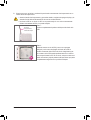 8
8
-
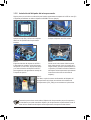 9
9
-
 10
10
-
 11
11
-
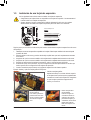 12
12
-
 13
13
-
 14
14
-
 15
15
-
 16
16
-
 17
17
-
 18
18
-
 19
19
-
 20
20
-
 21
21
-
 22
22
-
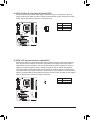 23
23
-
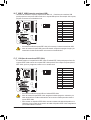 24
24
-
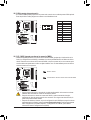 25
25
-
 26
26
-
 27
27
-
 28
28
-
 29
29
-
 30
30
-
 31
31
-
 32
32
Gigabyte GA-790XTA-UD4 El manual del propietario
- Tipo
- El manual del propietario
Artículos relacionados
-
Gigabyte GA-770TA-UD3 El manual del propietario
-
Gigabyte GA-790XT-USB3 El manual del propietario
-
Gigabyte GA-MA770T-UD3P El manual del propietario
-
Gigabyte GA-770T-USB3 El manual del propietario
-
Gigabyte GA-EP45T-USB3P El manual del propietario
-
Gigabyte GA-890XA-UD3 El manual del propietario
-
Gigabyte GA-P55A-UD3 El manual del propietario
-
Gigabyte GA-890XA-UD3 El manual del propietario
-
Gigabyte GA-890GPA-UD3H El manual del propietario
-
Gigabyte GA-890GPA-UD3H El manual del propietario